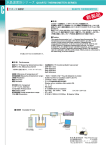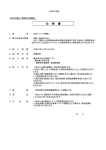Download FMS-02W - サンケン電気
Transcript
043098 フルバックマネージャ FMS-02W ユーザーズガイド Windows 95 版 Ver. 1.2 サンケン電気 株式会社 アルファテック 株式会社 ユーザーズ ガイド FULLBACK MANAGER Version 1.2 Windows 95 版 サンケン電気 株式会社 アルファテック 株式会社 フルバックマネージャは Windows 95 システム上で動作する無停電電源 装置(以下、UPS)用監視プログラムです。商用電源異常時のシステム 保護と電源状態の監視、Windows 95 システムの自動運転機能を提供し ます 主な特長 概要 ●オートシャットダウン機能 停電時にシステムを自動的にシャットダウンできます。シャットダウン は、一定時間以上の停電またはバッテリ電圧の低下によって行います。 シャットダウン後に UPS を停止させることも可能です。 ●スケジュール機能 UPS およびシステムのスケジュール運転ができます。スケジュールは月 間、週間または単一で設定でき、UPS の起動と停止、システムのシャッ トダウンができます。 ●ステータス・ディスプレイ機能 電源状態を常に監視できます。商用電圧、出力電圧、バッテリ電圧、商 用周波数、装置内温度、負荷率などが Windows 上に表示されます。 ●ヒストリ管理機能 停電などのイベント発生時、および一定時間ごとの時刻、電圧、周波数、 温度、負荷率などのデータはログファイルに記録されます。 ●ユーザコマンド実行機能 停電発生時やオートシャットダウン処理前など、特定のタイミングでユ ーザが作成したシェルプログラムを実行できます。 vi 概要 パッケージの内容について 本製品には、次のものが入っています。 ! ユーザーズガイド(本書) ! インストールディスク(2枚) ! インタフェースケーブル ! 問合せ票 ! ソフトウェア使用許諾契約書(メディア用封筒) ! ユーザ登録書 万一内容に不備がある場合は、インストールの前に問い合わせ先にご連 絡ください。問い合わせ先は「はじめに」を参照してください。 概要 vii ご注意 1. 本書に記載されたソフトウェアは、ソフトウェア使用許諾契約の下で供給されます。 2. 本書の内容の一部または全部を無断で転載することは禁止されています。 3. この製品および本書を使用したことによってシステムや機器に万一トラブルや故障が発生して も、弊社は原因の如何にかかわらず一切その責任を負いかねますのでご了承ください。 4. この製品の仕様および本書に記載されている事柄は、将来予告なしに変更することがあります。 5. 製品の内容については万全を期していますが、ご不審の点や誤り、本書の記載漏れなどお気づ きの点がありましたら、弊社までご連絡ください。 商標について ! Microsoft Windows は、米国 Microsoft Corporation の米国およびその他の国における登録商標です。 その他、記載されている会社名、製品名は、各社の商標および登録商標です。 保証期限 本商品に付属のケーブル等のハードウェアの保証期限は 6 ヶ月です。 はじめに このたびは、サンケン電気小型無停電電源装置用ソフトウェア「フルバックマネージ ャ」をお買い上げいただき、誠にありがとうございました。 このユーザーズガイドは、フルバックマネージャのインストールから基本的な操作方 法までを詳しく説明しています。ご使用の前によくお読みいただき、フルバックマネ ージャを正しくお使いください。 なお、このユーザーズガイドは大切に保管していただき、ご不明な点が生じたときに もご活用ください。 製品についてのご連絡/問い合わせ (販売元) サンケン電気株式会社 東京都豊島区西池袋 1-11-1 〒171-0021 メトロポリタンプラザビル TEL 03-3986-6157 FAX 03-3986-2650 (開発元) アルファテック株式会社 大阪市淀川区西中島 4-5-18 〒532-0011 新大阪エイトビル 8F TEL 06-6300-0315 FAX 06-6300-0851 E-mail:upssoft@alfatech.co.jp URL:www.alfatech.co.jp/network/ 安全にご使用いただくために このユーザーズガイドには、お使いになる方やその他の人への危害と財産の損害を未然に防ぎ、安 全に正しく使っていただくために、重要な内容を記載しています。 次の内容をよく理解してから本文を読み、記載事項を守ってください。 ● 記号・絵表示 記号 危険 人が死亡又は重傷を負う恐れがある内容を示しています。 注意 けがをしたり、財産に損害を受ける恐れのある内容を示しています。 絵表示 してはいけないことを表しています。 しなければならないことを表しています。 ● 用途の制限 人の生命に関わる装置等には、絶対に使用しないでください。 人の安全に関わる、または公共の機能維持に重大な影響を及ぼす装置などについては、システ ムの多重化等の十分な措置を講じてください。 ● 取り扱い上の注意 注意 UPS は、付属の取扱説明書の指示通りに正しくご使用ください。 注意 UPS とコンピュータとの接続には必ず専用ケーブルをお使いください。 注意 付属ケーブルの分解や改造はしないでください。 注意 電源プラグを抜き差しする時は、電源プラグを持って行ってください。 UPS の電源スイッチを切る時は、前もってコンピュータを停止させてから行 注意 ってください。 UPS の警報ブザーが鳴る、故障ランプが点滅するなどの異常が生じたら、UPS 注意 の取扱説明書の指示にしたがって処置してください。 装置に損傷を与える恐れがありますので、インタフェースケーブルの着脱は 注意 危険 必ずコンピュータと UPS の電源を切って行ってください。 ぬれた手で操作しないでください。 UPS から煙が出る、変なにおいがするなどの異常が生じたら、ただちに UPS 危険 の取扱説明書の指示にしたがって処置してください。 危険 UPS をぐらついた台の上や不安定な場所に置かないでください。 ご注意 ・・・・・・・・・・・・・・・・・・・・・・・・・・・・・・・・・・・・・・・・・・・・・・・・・・・ ii 商標について ・・・・・・・・・・・・・・・・・・・・・・・・・・・・・・・・・・・・・・・・・・・・・ ii 保証期限 ・・・・・・・・・・・・・・・・・・・・・・・・・・・・・・・・・・・・・・・・・・・・・・・・・ ii はじめに ・・・・・・・・・・・・・・・・・・・・・・・・・・・・・・・・・・・・・・・・・・・・・・・・・iii CONTENTS 目次 概要 ・・・・・・・・・・・・・・・・・・・・・・・・・・・・・・・・・・・・・・・・・・・・・・・・・・・・・・・・ vi 主な特長 ・・・・・・・・・・・・・・・・・・・・・・・・・・・・・・・・・・・・・・・・・・・・・・・・・ vi パッケージの内容について ・・・・・・・・・・・・・・・・・・・・・・・・・・・・・・・・ vii 1. インストール ・・・・・・・・・・・・・・・・・・・・・・・・・・・・・・・・・・・・・・・・・・ 1 2. UPS との接続・・・・・・・・・・・・・・・・・・・・・・・・・・・・・・・・・・・・・・・・・・・・・ 1 セットアップ ・・・・・・・・・・・・・・・・・・・・・・・・・・・・・・・・・・・・・・・・・・・・・ 3 ライセンスと通信ポートの設定 ・・・・・・・・・・・・・・・・・・・・・・・・・・・・・ 4 動作確認 ・・・・・・・・・・・・・・・・・・・・・・・・・・・・・・・・・・・・・・・・・・・・・・・ 7 停電動作のチェック ・・・・・・・・・・・・・・・・・・・・・・・・・・・・・・・・・・・・・・・ 7 3. 基本動作 ・・・・・・・・・・・・・・・・・・・・・・・・・・・・・・・・・・・・・・・・・・・・・・・ 9 オートシャットダウン ・・・・・・・・・・・・・・・・・・・・・・・・・・・・・・・・・・・・・ 9 スケジュール運転 ・・・・・・・・・・・・・・・・・・・・・・・・・・・・・・・・・・・・・・・・ 11 4. 動作条件の設定 ・・・・・・・・・・・・・・・・・・・・・・・・・・・・・・・・・・・・・・・ 13 5. 通信ポートのページ ・・・・・・・・・・・・・・・・・・・・・・・・・・・・・・・・・・・・・・ 停電処理のページ ・・・・・・・・・・・・・・・・・・・・・・・・・・・・・・・・・・・・・・・・ スケジュールのページ ・・・・・・・・・・・・・・・・・・・・・・・・・・・・・・・・・・・・ ヒストリのページ ・・・・・・・・・・・・・・・・・・・・・・・・・・・・・・・・・・・・・・・・ スクリプトのページ ・・・・・・・・・・・・・・・・・・・・・・・・・・・・・・・・・・・・・・ UPS のページ・・・・・・・・・・・・・・・・・・・・・・・・・・・・・・・・・・・・・・・・・・・・ スケジュール運転 ・・・・・・・・・・・・・・・・・・・・・・・・・・・・・・・・・・・・ 13 15 16 17 18 19 スケジュール設定のルール ・・・・・・・・・・・・・・・・・・・・・・・・・・・・・・・・ 正確なスケジュール運転をするために ・・・・・・・・・・・・・・・・・・・・・・ スケジュールの例外処理 ・・・・・・・・・・・・・・・・・・・・・・・・・・・・・・・・・・ スケジュールの設定 ・・・・・・・・・・・・・・・・・・・・・・・・・・・・・・・・・・・・・・ 21 21 22 23 21 6. ステータス情報 ・・・・・・・・・・・・・・・・・・・・・・・・・・・・・・・・・・・・・・・ 33 グラフの表示 ・・・・・・・・・・・・・・・・・・・・・・・・・・・・・・・・・・・・・・・・・・・・ グラフの設定 ・・・・・・・・・・・・・・・・・・・・・・・・・・・・・・・・・・・・・・・・・・・・ ステータスの表示 ・・・・・・・・・・・・・・・・・・・・・・・・・・・・・・・・・・・・・・・・ ステータスの設定 ・・・・・・・・・・・・・・・・・・・・・・・・・・・・・・・・・・・・・・・・ 33 34 35 36 7. 保守校正モード ・・・・・・・・・・・・・・・・・・・・・・・・・・・・・・・・・・・・・・・ 39 メインバッテリの保守 ・・・・・・・・・・・・・・・・・・・・・・・・・・・・・・・・・・・・ 40 計測表示値の校正 ・・・・・・・・・・・・・・・・・・・・・・・・・・・・・・・・・・・・・・・・ 41 付録 ・・・・・・・・・・・・・・・・・・・・・・・・・・・・・・・・・・・・・・・・・・・・・・・・・・・・・・・ 43 動作条件の保守 ・・・・・・・・・・・・・・・・・・・・・・・・・・・・・・・・・・・・・・・・・・ スケジュールの保守 ・・・・・・・・・・・・・・・・・・・・・・・・・・・・・・・・・・・・・・ 本ソフトを削除する方法 ・・・・・・・・・・・・・・・・・・・・・・・・・・・・・・・・・・ 本ソフトの停止方法 ・・・・・・・・・・・・・・・・・・・・・・・・・・・・・・・・・・・・・・ インストールされるファイルの一覧 ・・・・・・・・・・・・・・・・・・・・・・・・ エラーメッセージ ・・・・・・・・・・・・・・・・・・・・・・・・・・・・・・・・・・・・・・・ 43 45 46 46 47 49 目次 v インストールの手順を以下に説明します。 1 UPS との接続 ● RS-232C インタフェースボードを使用する場合 ネジ RS-232C ケーブル インストール 電源コード RS-232C インタフェースボード (FMH-01) リモートスイッチ(RSW-01) 操 作 手 順 1. UPS 裏面のオプションカードスロットに、「RS-232C インタフェー スボード」(FMH-01)を確実に挿入し、ネジで固定します。 2. RS-232C イ ン タ フ ェ ー ス ボ ー ド の イ ン タ フ ェ ー ス コ ネ ク タ (RS-232C)とコンピュータの RS-232C コネクタ(COM ポート)を 付属の RS-232C ケーブルで接続します。 3. RS-232C インタフェースボードのリモートコネクタ(REMOTE)に リモートスイッチ(RSW-01)のケーブルを接続します。リモートス イッチは、コンピュータの近くの操作しやすい場所に配置します。 4. コンピュータの電源コードを、UPS の裏面出力コンセントに接続し ます。 1 注意 装置に損傷を与える恐れがありますので、インタフェ ースケーブルの着脱は、必ずコンピュータと UPS の電 源を切って行ってください。 注意 UPS は付属の取扱説明書の指示通り正しくご使用く ださい。 注意 UPS とコンピュータとの接続には、必ず専用ケーブル をお使いください。 注意 付属ケーブルの分解や改造はしないでください。 危険 UPS をぐらついた台の上や不安定な場所に置かない でください。 インストール ● RS-232C コネクタを標準装備した UPS の場合 RS-232C ケーブル 電源コード リモートスイッチ (RSW-01) 操 作 手 順 1. UPS 裏面のコミュニケーションコネクタ(RS-232C)とコンピュー タの RS-232C コネクタ(COM ポート)を、付属の RS-232C ケーブ ルで接続します。 2. UPS の裏面のリモートコネクタ(REMOTE)にリモートスイッチ (RSW-01)のケーブルを接続します。リモートスイッチは、コンピ ュータの近くの操作しやすい場所に配置します。 3. コンピュータの電源コードを、UPS の裏面出力コンセントに接続し ます。 危険 ぬれた手で操作しないでください。 インストール 2 セットアップ 1. UPS の前面スイッチを入れます。次にコンピュータの電源を投入し、 操 作 手 順 Windows 95 を起動、ログインします。 2. 「Setup Disk」をフロッピーディスクドライブに挿入します。 3. Windows 95 のスタートボタンをクリックし、[ファイル名を指定し て実行]コマンドを選択します。 4. [コマンドライン]ボックスにセットアップディスクが入っている ドライブ名を入力し、続けて:¥SETUP と入力します。 例 A:¥SETUP 5. [OK]ボタンを選択すると、セットアッププログラムが起動します。 6. インストール先のドライブ名とディレクトリ名を入力します。 7. [OK]ボタンを選択すると、インストールが開始されます。 8. セットアッププログラムが終了すると、デフォルトの設定情報が登 録されます。 3 インストール ライセンスと通信ポートの設定 セットアップが終了したら、本ソフトを使用する前に、ライセンス・通 信ポートの設定をします。 操 作 手 順 1. 本ソフトのインストール直後は、フルバックマネージャのグループ アイコンが表示されていますので、[動作条件設定]アイコンをダ ブルクリックします。 2. グループアイコンが表示されていない場合は、[スタート]ボタン をクリックし、[プログラム]→[フルバックマネージャ]→[動 作条件設定]と順に選択し、動作条件設定プログラムを起動します。 3. ライセンスのタブをクリックします。 インストール直後は「ライセンス」ページのシリアル番号とオーソ ライゼーションコードはともに空白となっています。ここに、シリ アル番号とオーソライゼーションコードを入力します。 シリアル番号とオーソ ライゼーションコード は製品に同封の「問合 せ票」に記載されてい ます。 ゼロ=Ø またはΦ オー=Õ またはO 動作条件設定 ライセンス 通信ポート 停電処理 スケジュール ヒストリ スクリプト UPS フルバックマネージャ Ver. 1.2 シリアル番号 **** オーソライゼーションコード アルファテック株式会社 (C) 1995 OK 4. キャンセル 更新(A) [通信ポート]のタブをクリックします。「通信ポート」の設定 は、インストール直後は デバイス COM1 速度 2400 パリティ なし になっています。UPS で接続したポートが COM1 でないときは、 COM1 の部分をそのポート(COM2 など)に変更します。 速度、パリティに関しては変更できません。 インストール 4 5. [OK]ボタンをクリックして設定を終了します。 6. オーソライゼーションコードが不正の場合は、ここで次のような エラーメッセージを表示します。 正しいオーソライゼーションコードを設定しなおしてください。 upsetup シリアル番号かオーソライゼーションコードの ! どちらか一方または両方が間違っています。 フロッピーディスクに印字されているものを 確認してから、もういちど入力してください。 O 7. K 正しいシリアル番号とオーソライゼーションコードが入力されて いると[OK]ボタンのクリック後、次のようなメッセージボッ クスが表示されます。 upsetup i 設定は次回の起動時に反映されます。 OK キャンセル [OK]をクリックします。 8. ライセンス および 通信ポートの設定を有効にするため、コンピ ュータを再起動します。 5 インストール このページは空白です インストール 6 インストールが終了したら、以下の手順で本ソフトが正常に動作してい 2 るかを確認します。以下 本ソフトの動作機能をサービスと呼びます。 停電動作のチェック 停電、復電を行ってサービスが正常に動作しているか確認します。 1. UPS の電源コンセントを抜いて停電状態をつくります。 動作確認 画面に次のメッセージが交互に表示されることを確認します。 「電源異常が発生しました!」 操 作 手 順 「すみやかに対処してください」 ! フルバックマネージャ 電源異常が発生しました! スタート 閉じる 停 電 1. 「閉じる」をクリックしてメッセージを消します。 「...発生しました」 2. UPS のコンセントをさして、復電状態にします。 3. 次のメッセージが表示されることを確認します。 「復電しました」 復 電 4. もう一度 UPS のコンセントを抜き、150 秒以上(停電確認時間)そ 「...解消しました」 のままの状態を保ちます。 5. 150 秒以上(停電確認時間)経過すると次のメッセージが交互に表示 されることを確認します。 停 電 「電源回復の見込がありません」 「システム・ダウン」 「システム・ダウン」 6. メッセージの表示後、約 30 秒(シャットダウン遅延時間)が経過す るとシャットダウン処理が行われ、Windows 95 がシャットダウンす シャットダウン ることを確認します。 7. UPS のコンセントをさして、復電します。 UPS が電源供給を開始したことを確認します。 7 動作確認 危険 UPS から煙が出る、変な匂いがするなどの異常が生じ たら、ただちに UPS の取扱説明書の指示にしたがって 処置してください。 注意 電源プラグの着脱は、プラグを持って行ってください。 注意 UPS の電源スイッチを切る時は、前もってコンピュー タを停止させてから行ってください。 注意 UPS の警報ブザーが鳴る、故障ランプが点滅するなど の異常が生じたら、UPS の取扱説明書の指示にしたが って処置してください。 動作確認 8 3 本サービスによって、停電時のオートシャットダウンとスケジュール運 転が可能になります。 オートシャットダウン ●停電時 停電時は、Windows 95 画面上にメッセージボックスで 「電源異常が発生しました!」 基本動作 「すみやかに対処してください」 の警告を交互に表示します。この表示は[閉じる]をクリックするまで 継続します。 ! フルバックマネージャ 電源異常が発生しました! 閉じる 停電開始から、設定した“停電確認時間”が経過、またはバッテリ低電 圧の状態になると 「電源回復の見込みがありません」 「システム・ダウン」 の警告を交互に表示します。上記表示後、「設定した“シャットダウン 遅延時間”が経過」、または「バッテリバックアップが間もなく終了」 または「バッテリ放電終了」の状態になると、設定したスクリプトを実 行してシステムを自動シャットダウンします。 “UPS 自動停止”が“有効”になっていると、指定時間後に UPS も停止 します。この後、復電すると UPS は自動的にコンピュータに電源供給 を開始します。 ●復電時 停電後、“停電確認時間”までに復電した場合は、Windows 95 画面上 にメッセージボックスで 「復電しました」 の文字を表示します。この表示は[閉じる]をクリックすれば消えます。 9 基本動作 ●その他の異常時 UPS にその他の異常が発生した場合にも、停電時と同じように警報表示 します。ただし、停電とバッテリ電圧低下以外はシャットダウン処理に はつながりません。 表示されるメッセージにには次のようなものがあります。 ! UPS アラーム!(出力過負荷)負荷を確認してください。 ! バイパス給電中です。 ! UPS 故障!(直流過電圧) ! UPS 故障!(直流不足電圧) ! UPS アラーム!(バッテリ電圧低下) ! UPS 故障!(出力過電圧) ! UPS 故障!(出力不足電圧) ! UPS 故障!(オーバーヒート) ! UPS 故障!取り扱い説明書に従い対処してください。 ! UPS メインバッテリが交換時期です。早めに交換してください。 ! UPS カレンダ用電池が交換時期です。早めに交換してください。 ! UPS 異常:ステータス=n n=ステータス番号は UPS の資料を参照してください。 基本動作 10 スケジュール運転 ●スケジュール終了時 指定した終了時刻がくると、Windows 95 の画面に 「シャットダウンします」 「セッションを終了してください」 の警報が交互に表示されます。 ! フルバックマネージャ シャットダウンします 閉じる 上記表示後、設定した“シャットダウン遅延時間”が経過すると、設定 したスクリプトを実行してシステムを自動シャットダウンします。 11 基本動作 ● 本ソフトの動作フローチャート 電源異常発生時 復電 停電 *復電時自動起動 有効の場合 長い停電 短い停電 復電 停電 商用電源 0 停止 *UPS 起動 UPS 出力 シャットダウン処理 シャットダウン 正常運転 停電確認 停電確認 時間 時間 遅延時間 (150秒) (30秒) (150秒) 0 ( )内の時間は デフォルト値 ⑥ スタートアップ時 ① ブートアップ ② (60秒) オート シャットダウン時 復電時 メッセージ ③ 回復不能 メッセージ ⑤ 停電時 メッセージ ③ 停電時 メッセージ 本ソフト UPS自動停止 時間 スケジュール運転時 スケジュール起動時刻 スケジュール終了時刻 商用電源 0 UPS 出力 停止 起動 正常運転 停止前処理 停止時処理 0 UPS 自動停止 時間(60)秒 スタートアップ処理 ① オート シャットダウン ④ 停止時 メッセージ ⑦ 停止前処理 ⑥ スタートアップ時 ブートアップ 本ソフト シャットダウン処理 ( )内の時間は デフォルト値 スクリプト実行レベル :⑦ スケジュール運転での停止前処理 :⑥ スタートアップ時 :⑤ 復電時 :④ スケジュール運転での停止時 :③ 停電発生時 :② 回復不能と見なされたとき :① オートシャットダウン時 基本動作 12 4 「フルバックマネージャ」グループにある「動作条件設定」をクリック すると、動作条件設定プログラムが起動します。 設定する項目は、関連のあるものごとに、いくつかのページに分けられ ています。 通信ポートのページ UPS と通信するシリアルポート名を設定します。 デバイスのみ COM1,COM2,COM3,...と変更できます。 速度、パリティについては変更できません。 動作条件の設定 動作条件設定 ライセンス 通信ポート 停電処理 デバイス COM1 ▼ 速度 2400 ▼ パリティ なし ▼ OK スケジュール ヒストリ スクリプト UPS キャンセル 更新(A) 通信ポートの変更を有効にするためには、コンピュータを再起動する必 要があります。 13 動作条件の設定 各ページの共通のオペレーションを説明いたします。 各タブをクリックし、目的のページを開きます。次に 各設定項目を変 更します。この画面上で[キャンセル]をクリックすると、変更が無効 になります。[OK]をクリックすると、次のようなメッセージボック スが表示されます。 upsetup ? 直ちに設定を反映させますか? はい(Y) いいえ(N) キャンセル このメッセージボックスで[はい(Y)]をクリックすると、変更された 項目が 直ちに サービスに対して有効になります。 [いいえ(N)]をクリックした場合、次の起動後、変更項目が有効になり ます。 [キャンセル]をクリックした場合、変更は無効になります。 通信ポートの設定変更だけは、[はい(Y)]をクリックしても、直ちに サービスに対して反映されません。 通信ポートの設定変更を有効にするためには、コンピュータの再起動が 必要です。 UPS のページの各項目は変更できません。 各ページの[更新]ボタンは使用できません。 基本動作 14 停電処理のページ 停電が発生したときの各種の時間を設定します。 動作条件設定 ライセンス 通信ポート 停電処理 スケジュール ヒストリ スクリプト UPS 停電確認時間: 150 秒 シャットダウン遅延時間: 30 秒 UPS 自動停止 #有効 $無効 自動停止時間: 30 秒 復電時自動起動 #有効 $無効 OK キャンセル 更新(A) 停電確認時間 停電が発生してからシャットダウン処理を実行するまでの時間を指 定します。 この間に電源が回復すれば、シャットダウンは行われません。デフォ ルトは 150 秒です。 シャットダウン遅延時間 シャットダウン処理に入ってから、実際にシャットダウンを行うまで の待機時間を指定します。この間に電源が回復してもシャットダウン は止まりません。デフォルトは 60 秒です。 UPS 自動停止 「有効」に設定しておくと、シャットダウン処理終了後に UPS を停止 させます。自動停止時間は、60∼255 秒の範囲で指定できます。 シャットダウン処理にかかる秒数以上の値を指定します。 UPS 自動停止を「無効」にする時は、タイマ機能も「無効」にする必 要があります。 復電時自動起動 「有効」に設定しておくと、復電時に UPS が自動的に立ち上がります。 15 動作条件の設定 スケジュールのページ タイマ機能を設定します。 動作条件設定 ライセンス 通信ポート 停電処理 スケジュール ヒストリ スクリプト UPS タイマ機能 #有効 $無効 OK キャンセル 更新(A) スケジュール機能を用いるときは、「タイマ機能」を「有効」にしてお いてください。「無効」にすると、スケジュール機能は働きません。 動作条件の設定 16 ヒストリのページ ヒストリ機能を0設定します。 動作条件設定 ライセンス 通信ポート 停電処理 スケジュール ヒストリ スクリプト UPS ログの記録 #有効 $無効 ファイル名: upslog 記録期間: 1 ヶ月間 ▼ UPS 監視時間間隔: 900 秒 OK キャンセル 更新(A) ログの記録:「有効」にすると UPS の状態をファイルに記録します。 ファイル名:記録するファイル名が表示されます。変更はできません。 記録期間:ログファイルの記録期間を設定します。 UPS 監視時間間隔:UPS の状態を監視する時間間隔を設定します。デ フォルトは 900 秒です。(有効設定:約 10 秒以上) ログファイル容量 ログは1データにつき 42 バイト消費します。デフォルト設定(900 秒 間隔、1ヶ月記録)でのログファイル容量は、130K∼150K バイト程度 になります。(イベント発生数により増減します。) 17 動作条件の設定 スクリプトのページ スクリプト実行機能を設定します。 実行レベル:設定するスクリプトを選択します。 スクリプト起動:スクリプトを起動するかを指定します。 コマンドライン:起動するバッチファイルを指定します。 動作条件設定 ライセンス 通信ポート 停電処理 スケジュール 実行レベル: オートシャットダウン時 ヒストリ スクリプト UPS ▼ スクリプト起動 #有効 $無効 コマンドライン: C:¥POWERMGR¥upsrc1.bat 起動タイミング:スケジュール終了の 秒前 OK キャンセル 更新(A) スクリプトの実行 本ソフトは以下の各段階ごとに、起動するスクリプト(バッチファイ ル)を指定することができます。 ! スケジュール運転での停止前処理 ! スタートアップ時 ! 復電時 ! スケジュール運転での停止時 ! 停電発生時 ! 回復不能とみなされた時 ! オートシャットダウン時 動作条件の設定 18 操 作 手 順 1. 「実行レベル」を選択します。 2. その段階でスクリプトを起動するかを、[有効][無効]ボタンで 指定します。 3. 「有効」と指定したときは、「コマンドライン」に起動したいバッ チファイル名を入力します。「無効」と指定したときは、その段階では バッチファイルは起動されません。 4. 実行レベルが「スケジュール運転での停止前処理」のときは、バッ チファイル名のほかに「起動タイミング」もあわせて指定します。 スケジュール終了前処理時間は、(UPS 監視時間間隔/2)程度の誤差が 生じます。 UPS のページ 「動作条件設定」のアイコンをダブルクリックし、「UPS」のタブをク リックすると UPS 情報の確認ができます。 動作条件設定 ライセンス 通信ポート 停電処理 スケジュール ヒストリ スクリプト UPS メーカー:. Sanken Electric 型名: SHU-102 シリアル番号: ハードウェアバージョン: ソフトウェアバージョン: Vers1.02 バッテリ残寿命 : OK 19 動作条件の設定 あと キャンセル 60 ヶ月 更新(A) このページは空白です。 動作条件の設定 20 5 コンピュータのシャットダウンと UPS の起動・停止はスケジュール運 転できます。また、スクリプトと組み合わせることでシステムの自動運 転が可能です。 スケジュールは、以下の単位で設定できます。 月間:月単位で行う処理に使用します。 週間:毎週行う処理に使用します。 単一:今回の終了と次回の起動処理に使用します。 スケジュール運転 スケジュール設定のルール スケジュールの優先順位は以下の通りで月間、単一スケジュールの初期 値は週間スケジュールになります。 単一>月間>週間 設定は、必ず週間スケジュールを月間や単一の前に設定します。 週間スケジュールで設定された内容は、週単位で繰り返されます。 月間スケジュールで設定された内容は、年間単位で繰り返されます。 月間スケジュール設定をご利用の方は、1ヶ月もしくは、数ヶ月おきに スケジュール設定内容を確認してください。 正確なスケジュール運転をするために <UPS 時計の校正> UPS は、スケジュール起動のための時計を持っています。この時計がく るっていると正確な立ち上げができません。 ! 通常のスケジュール運転中は、UPS 時計のズレ補正は必要ありませ ん。 ! コンピュータの時刻を変更した場合は、Windows95 を再起動して UPS 時計をコンピュータの時刻に合わせておきます。 21 スケジュール運転 スケジュールの例外処理 スケジュール運転中に、スケジュールと関係なくシステムを起動または 停止したい場合の処置を説明します。 ●スケジュール停止中の起動 リモートスイッチの[ON]ボタンを押します。UPS からの給電が開始 され、システムが起動します。 サーバ起動後、スケジュール設定でスケジュール設定/単一スケジュー ルを使用し、スケジュール設定を変更します。[月間スケジュール]→ [設定リスト]などのスケジュールを確認します。 スケジュールを変更しない場合は、起動後 15 分経過すると再度シャッ トダウンします。 スケジュール設定後、入力した時刻と異なるスケジュール時刻が[スケ ジュール設定]画面(今回の終了予定時刻 および 今回の起動予定時 刻)上に表示される場合は次のことを確認してください。 ・Windows 95 のコントロールパネルを開き、[日付と時刻]アイコン をダブルクリックして、タイムゾーンの確認を行ってください。日本 国内の使用を前提とすれば、GMT+09:00 となっています。 ・AUTOEXEC.BAT 内の環境変数を確認してください。 例えば、日本国内の使用を前提とすれば、SET TZ=JST-9 となってい ることを確認してください。 入力した時刻が正しく表示されるためには、上記のタイムゾーンと環境 変数とが一致していることが必要です。異なっている場合は どちらか に 合 わ せ て 修 正 す る か 、 AUTOEXEC.BAT 内 の 環 境 変 数 SET TZ=XXXXX の行を削除してください。 スケジュール運転 22 スケジュールの設定 ●スケジュール設定プログラムの起動 1. スケジュールを設定する場合は、「スケジュール設定」アイコンを 操 作 手 順 ダブルクリックします。 [スケジュール設定]画面が表示されます。 □ スケジュール設定 月間スケジュール スケジュール設定 週間スケジュール 1994 年 6 月 16 日 単一スケジュール 今回の終了予定時刻:6 月 16 日 20 時 30 分 遅延条件の設定 次回の起動予定時刻:6 月 17 日 08 時 30 分 設定の更新 終了 月間スケジュールボタン:[月間スケジュール]画面を表示します。 週間スケジュールボタン:[週間スケジュール]画面を表示します。 単一スケジュールボタン:[単一スケジュール]画面を表示します。 遅延条件の設定ボタン:[遅延条件の設定]画面を表示します。 設定の更新ボタン:設定したスケジュールを更新します。月間、週間ス ケジュールでは、設定したスケジュールはコンピュータの再起動後に有 効になりますが、このボタンをクリックすると直ちに有効になります。 終了ボタン:スケジュールの設定を終了します。 動作条件設定のスケジュールタイマ機能を無効としている場合、「スケ ジュール設定」画面の予定時刻に0が表示され、「設定の更新」ができ なくなります。(月間、週間のスケジュール設定は可能です。)また月 間、週間のスケジュール設定がされていない場合も予定時刻に0が表示 されます。 23 スケジュール運転 ●週間スケジュールの設定 週間スケジュールには、毎週行う処理を設定します。 操 作 手 順 1. [スケジュール設定]画面で、[週間スケジュール]ボタンをクリ ックします。 [週間スケジュール]画面が表示されます。 週間スケジュール 編集 設定 登録 終了 □日 : ○ am ○ pm ∼ : ○ am ○ pm □月 : ○ am ○ pm ∼ : ○ am ○ pm □火 : ○ am ○ pm ∼ : ○ am ○ pm □水 : ○ am ○ pm ∼ : ○ am ○ pm □木 : ○ am ○ pm ∼ : ○ am ○ pm □金 : ○ am ○ pm ∼ : ○ am ○ pm □土 : ○ am ○ pm ∼ : ○ am ○ pm 2. 設定したい[時刻]フィールドをクリックします。 [時刻]フィールドの左側のチェックボックスにチェックが入りま す。<Shift>キーを使用すると、複数の[時刻]フィールドが選択で きます。 3. 起動(左側)および終了(右側)の時刻を入力します。 4. [登録]ボタンをクリックします。 5. [終了]ボタンをクリックします。 週間スケジュールの設定を終了します。 スケジュール運転 24 ! 週間スケジュール画面 週間スケジュール 編集 設定 登録 終了 □ 日 : ○ am ○ pm ∼ : ○ am ○ pm □月 : ○ am ○ pm ∼ : ○ am ○ pm □火 : ○ am ○ pm ∼ : ○ am ○ pm □水 : ○ am ○ pm ∼ : ○ am ○ pm □木 : ○ am ○ pm ∼ : ○ am ○ pm □金 : ○ am ○ pm ∼ : ○ am ○ pm □土 : ○ am ○ pm ∼ : ○ am ○ pm 編集メニュー クリア:選択中の[時刻]フィールドをクリアします。 コピー:選択中の[時刻]フィールドの値をコピーします。複数選 択している場合は、最も上にあるフィールドの値をコピーします。 ペースト:選択中の[時刻]フィールドにペーストします。 全てを選択:全曜日を選択します。 設定メニュー 開始曜日:カレンダの開始曜日を設定します。「日曜日」と「月曜 日」が選択できます。 時計選択:時刻の表示方法を選択します。「12 時間時計」と「24 時 間時計」が選択できます。 登録ボタン:設定した週間スケジュールを登録します。 終了ボタン:週間スケジュールの設定を終了します。 現在時刻から間近(数分後)の終了時刻を設定した場合、最大で UPS 監視時間間隔(デフォルト値 15 分)程度終了時刻が延びることがあり ます。 25 スケジュール運転 ●月間スケジュールの設定 月間スケジュールには、日付を指定して行う処理を設定します。 操 作 手 順 1. [スケジュール設定]画面で、[月間スケジュール]ボタンをクリ ックします。 [月間スケジュール]画面が表示されます。 月間スケジュール 設定 前月ボタン リスト 1995 年 11 月 ◆ 日 終了 月 火 ◆ 水 木 金 1 2 3 4 翌月ボタン 土 5 6 7 8 9 10 11 12 13 14 15 16 17 18 19 20 21 22 23 24 25 26 27 28 29 30 2. 前月、翌月のボタンを使用して、スケジュール設定したい月を選択 します。 3. 設定したい[日付]ボタンをクリックします。 [日付スケジュール設定]画面が表示されます。 1996 年 07 月 30 日 編集 設定 登録 削除 日付の表記方法は異な ることがあります。 中止 起動時刻 : ● am ○ pm 終了時刻 : ○ am ● pm 4. [起動時刻]および[終了時刻]を入力して、[登録]ボタンをク リックします。 5. 必要なだけ、操作 2.∼4.を繰り返します。 6. [リスト]ボタンをクリックします。 [設定リスト]画面が表示され、その月に設定されているスケジュー ルが一覧表示されます。 スケジュール運転 26 □ 設定リスト 11/08 11/09 11/10 9:20 - 21:00 9:00 - X X - 21:20 閉じる 7. 設定した内容を確認して、ウィンドウを閉じます。 8. [月間スケジュール]画面の[終了]ボタンをクリックします。 月間スケジュールの設定を終了します。 ! 月間スケジュール画面 月間スケジュール 設定 リスト 1995 年 11 月 ◆ 日 終了 月 火 ◆ 水 木 金 1 2 3 土 4 5 6 7 8 9 10 11 12 13 14 15 16 17 18 19 20 21 22 23 24 25 26 27 28 29 30 設定メニュー 休日設定:休日を設定します。メニューを選択後、休日に設定した い[日付]ボタンをクリックします。もう一度メニューを選択する と、休日の設定が完了します。 開始曜日:カレンダの開始曜日を設定します。「日曜日」と「月曜 日」が選択できます。 リストボタン:[設定リスト]画面を表示します。その月に設定されて いるスケジュールが一覧表示されます。 終了ボタン:月間スケジュールの設定を終了します。 ◆ ボタン:前月のカレンダを表示します。 ◆ ボタン:翌月のカレンダを表示します。 日付ボタン:対象日の[日付スケジュール設定]画面を表示します。設 定済みのボタンは反転表示されます。 27 スケジュール運転 ! 日付スケジュール設定画面 1996 年 07 月 30 日 編集 設定 登録 削除 日付の表記方法は異な ることがあります。 中止 起動時刻 : ● am ○ pm 終了時刻 : ○ am ● pm 編集メニュー クリア:選択中の[時刻]フィールドの値をクリアします。 設定メニュー 時計選択:時刻の表示方法を選択します。「12 時間時計」と「24 時 間時計」が選択できます。 登録ボタン:設定した内容を登録します。 削除ボタン:設定されているスケジュールを削除します。[月間スケジ ュール]画面で反転表示されていた[日付]ボタンが通常の表示に戻り ます。 中止ボタン:設定を中止します。 起動時刻フィールド:起動時刻を設定します。空白を設定した場合は、 起動しないことを示します。 終了時刻フィールド:終了時刻を設定します。空白を設定した場合は、 シャットダウンしないことを示します。 現在時刻から間近(数分後)の終了時刻を設定した場合、最大で UPS 監視時間間隔(デフォルト値 15 分)程度終了時刻が延びることがあり ます。 ! 設定リスト画面 □ 設定リスト 11/08 11/09 11/10 9:20 - 21:00 9:00 - X X - 21:20 閉じる スクロールリスト:設定されているスケジュールが一覧表示されます。 スケジュール運転 28 ●単一スケジュールの設定 単一スケジュールには、今回の終了と次回の起動を設定します。 操 作 手 順 1. [スケジュール設定]画面で、[単一スケジュール]ボタンをクリ ックします。 [単一スケジュール]画面が表示されます。日付指定欄にはデフォル トで今日と明日の日付が表示されます。 単一スケジュール 編集 設定 登録 削除 中止 今回の終了時刻 04/01 : 次回の起動時刻 04/02 : am ! pm ○ ! am ○ pm 2. [今回の終了時刻]と[次回の起動時刻]を設定します。 3. [登録]ボタンをクリックします。 設定内容が登録され、[単一スケジュール]画面が閉じます。 ! 単一スケジュール画面 編集メニュー クリア:選択されている時刻フィールドをクリアします。 設定メニュー 時計選択:時刻の表示方法を選択します。「12 時間時計」と「24 時 間時計」が選択できます。 登録ボタン:設定内容で登録します。 削除ボタン:登録されている単一スケジュールを削除します。 中止ボタン:設定を中止します。 今回の終了時刻:今回の終了時刻を設定します。空白を設定した場合は 月間、週間スケジュールを使用することになります。 次回の起動時刻:次回の起動時刻を設定します。空白を設定した場合は 月間、週間スケジュールを使用することになります。 29 スケジュール運転 ●遅延条件の設定 スケジュールの終了時刻に他のユーザがログオンしていたり、共有資源 を使用しているユーザがいる場合には、終了時刻を遅らせることができ ます。 操 作 手 順 1. [スケジュール設定]画面で、[遅延条件の設定]ボタンをクリッ クします。 [遅延条件の設定]画面が表示されます。 遅延条件の設定 $有効 #無効 遅延時間 600 OK ▲ ▼ 秒 キャンセル □ 遅延の繰り返し 2. [有効]をクリックします。 3. 遅延時間を設定します。 4. 繰り返し行いたい場合は、[遅延の繰り返し]をクリックします。 5. [決定]ボタンをクリックします。 設定した内容を登録して、遅延条件の設定を終了します。 ! 遅延条件の設定画面 有効/無効:有効にすると設定した遅延時間、システム終了を遅延しま す。無効では終了予定時刻どおりシステムを終了します。 遅延の繰り返し:■ ユーザが引き続きログオンまたは共有資源を使用 している場合は、終了予定時刻の遅延を繰り返します。 □ 終了予定時刻の遅延を一回のみ行います。 スケジュール運転 30 ! スケジュール例 xx:xx の設定は,時間設定を空白に設定する意味です. 1. 月曜日から金曜日まで毎日 AM08:00 に起動して PM09:00 に停止させ る。土曜日と日曜日は起動させない。 週間スケジュールで設定します。 日 xx:xx - xx:xx 月 08:00 - 21:00 火 08:00 - 21:00 水 08:00 - 21:00 木 08:00 - 21:00 金 08:00 - 21:00 土 xx:xx - xx:xx *さらに、祝日に起動させたくない。 月間スケジュールで指定します。 1/1 xx:xx - xx:xx 1/15 xx:xx - xx:xx 2/11 xx:xx - xx:xx など *さらに、休日出勤で 2 月 7 日土曜日の AM09:00 に起動して PM06:00 に停止させたい。 月間スケジュールで指定します。 2/7(土) 09:00 - 18:00 *さらに、休日出勤で 2 月 8 日日曜日に出勤して手動で立ち上げて PM03:00 に停止させて週間スケジュールの設定どおりに月曜日起 動させたい。 日曜日に手動で起動させた後、単一スケジュールで設定します。 停止 2/8 15:00 起動 2/9 xx:xx 2. 毎日夜中 AM02:00 から AM03:00 の間停止したい。 (停止が起動より早い時刻の場合は、停止時間に 24 時間足されま す。) 週間スケジュールで設定します。 日 03:00 - 02:00 月 03:00 - 02:00 火 03:00 - 02:00 水 03:00 - 02:00 木 03:00 - 02:00 金 03:00 - 02:00 土 03:00 - 02:00 31 スケジュール運転 3. 月曜日の AM06:00 に起動して金曜日の PM11:00 に停止したい。 週間スケジュールを使います。 日 xx:xx - xx:xx 月 06:00 - xx:xx 火 xx:xx - xx:xx 水 xx:xx - xx:xx 木 xx:xx - xx:xx 金 xx:xx - 23:00 土 xx:xx - xx:xx *さらに、2 月 6 日金曜日は停止させずに 2 月 7 日土曜日 PM09:00 に 停止したい。 月間スケジュールを使います。 2/6 xx:xx - xx:xx 2/7 xx:xx - 21:00 *さらに、1 月 15 日木曜日は祝日なので 1 月 14 日水曜日の PM11:00 に停止させて 1 月 16 日金曜日の AM06:00 に起動させ金曜日なので PM11:00 に停止させたい。 月間スケジュールを使います。 1/14 xx:xx - 23:00 1/15 xx:xx - xx:xx 1/16 06:00 - 23:00 4. 2 月 3 日火曜日当日 PM00:10 に停止して PM00:45 に起動したい。 単一スケジュールを使います。 停止 2/3 12:10 起動 2/3 12:45 5. 長期休暇(12 月 29 日から 1 月 3 日)のスケジュールを設定したい。 月間スケジュールを使います。 起動 停止 12/29 xx:xx - 18:00 12/30 xx:xx - xx:xx 12/31 xx:xx - xx:xx 1/ 1 xx:xx - xx:xx 1/ 2 xx:xx - xx:xx 1/ 3 23:00 - xx:xx *さらに、12 月 30 日 12:00 に、手動で起動して 12 月 30 日の 20:00 に停止して、1 月 3 日の 23:00 に起動させたい。 単一スケジュールを使います。 停止 12/30 20:00 起動 12/31 xx:xx スケジュール運転 32 6 UPS のステータス情報は、一定時間(UPS 監視時間間隔)ごとにログフ ァイル(upslog)に書き込まれます。このログファイルの内容をグラフ で表示できます。 グラフの表示 ログファイルをグラフ表示するには、「ログ表示」をクリックします。 たて軸目盛 ステータス情報 カーソル 次レコード 前レコード □ ステータス記録/グラフ表示 色設定 (C) 150 < 125 100 75 50 25 0 表示設定 (G) 96/10/09 18:22 > 商用電圧 99.0[V] 出力電圧 100.0[V] バッテリ電圧 68.0[V] 商用周波数 60.0[Hz] 装置内温度 25.4[℃] 負荷率 20.0[%] 正常(インバータ給電中) 09/14 12:17 09/14 19:21 09/17 13:34 表示日時 09/18 12:13 終了(X) スクロールバー UPS 状態フィールド ! UPS ステータス画面 色設定ボタン:グラフの[グラフの表示色]画面を起動します。(リア ルタイムなステータス表示のグラフ表示色と連動します。) たて軸目盛:電圧、負荷率、周波数共通の目盛数字を表示します。 表示設定ボタン:グラフの表示方法などを設定します。クリックすると [グラフの表示形式]画面(37 ページ)が表示されます。 終了ボタン:[ステータス記録/グラフ表示]画面を閉じます。 [<]ボタン:カーソル位置を一つ前のレコードに移動します。 [>]ボタン:カーソル位置を一つ次のレコードに移動します。 UPS 状態フィールド:UPS の状態を表示します。 33 ステータス情報 グラフの設定 データやグラフ表示の方法は、[グラフの表示形式]画面で設定します。 [グラフの表示形式]画面は、[ステータス記録/グラフ表示]画面で [表示設定]ボタンをクリックすると表示されます。 グラフの表示形式 電圧表示範囲の設定 決定 (S) 下限 0 上限 150 目盛り数 6 中止 (C) 表示件数 100 ! グラフの表示形式画面 電圧表示範囲の設定:たて軸の目盛を設定します。 目盛り数:グラフの目盛りの値を設定します。 表示件数:グラフ画面に表示するレコード数を設定します。 決定ボタン:設定の変更を登録して画面を終了します。 中止ボタン:設定の変更を登録せず画面を終了します。 ステータス情報 34 ステータスの表示 UPS のステータスをリアルタイムに表示するには「リアルタイム表示」 アイコンをダブルクリックします。 [UPS ステータス]画面が開きます。 □ UPSステータス 設定(O) 商用電圧 99.0[V] 出力電圧 100.0[V] バッテリ電圧 68.0[V] 商用周波数 60.0[Hz] 装置内温度 25.4[℃] 負荷率 20.0[%] 0 50 100 UPS状態 正常(インバータ給電中) 150 終了(X) ! UPS ステータス画面 設定メニュー 色設定:グラフの[表示色設定]画面を起動します。 グラフ表示:グラフの[グラフの表示形式]画面を起動します。 終了ボタン:[UPS ステータス]画面を終了します。 35 ステータス情報 ステータスの設定 ステータスの表示方法は、[グラフの表示色][グラフの表示形式]画 面で設定します。 [グラフの表示色]画面は、[UPS ステータス]の「設定」→「色設定」 ボタン または[ステータス記録/グラフ表示]画面で「色設定」ボタ ンを選択すると表示されます。 グラフの表示色 ● 商用電圧 ○ 出力電圧 登録 (S) 中止 (C) ○ バッテリ電圧 ○ 商用周波数 ○ 装置内温度 ○ 負荷率 操 作 手 順 色設定操作 1. 色を変更したい項目を選択して、色のボタンをクリックします。 2. 項目名の色が変更されます。 3. 各項目を設定後、[登録]をクリックします。色変更が[UPS ステ ータス]画面と[ステータス記録/グラフ表示]画面のグラフ表示 に反映されます。 ! グラフの表示色画面 登録ボタン:色設定の変更を登録して設定画面を終了します。 中止ボタン:色設定の変更を登録せず設定画面を終了します。 ステータス情報 36 [グラフの表示形式]画面は、[UPS ステータス]画面で「グラフ表示」 メニューを選択すると表示されます。 グラフの表示形式 グラフの更新時間 15 秒 決定 (S) 中止 (C) 電圧表示範囲の設定 下限 0 上限 150 グラフの表示形式 ○ 平面表示 ● 立体表示 ! グラフの表示形式画面 データ更新時間:UPS ステータスデータの更新間隔を、15∼60 秒の範 囲で設定します。 電圧表示範囲の設定:たて軸の目盛を設定します。 グラフの表示形式:平面表示または立体表示を選択します。 決定ボタン:設定の変更を決定して終了します。 中止ボタン:設定の変更を登録せず終了します。 37 ステータス情報 このページは空白です ステータス情報 38 保守校正モードで、メインバッテリの交換予定時期の設定を行います。 7 また、計測表示値と実測値が正確に一致しない場合の校正を行ないま す。 [スタート]→[プログラム]→[フルバックマネージャ]→[保守校 正モード]と順次選択し、[保守校正モード]をクリックして起動させ ます。 「保守校正メニュー」が表示されます。 保守校正モー ド 保守校正メニュー 操 作 手 順 メインバッテリの保守 計測表示値の校正 キャンセル ! 保守校正メニュー画面 メインバッテリの保守ボタン:「メインバッテリの保守」画面を表示し ます。 計測表示値の校正ボタン:「計測表示値の校正」画面を表示します。 キャンセルボタン:「保守校正メニュー」を終了します。 保守校正モードの起動時は、本ソフトの他のサービスは停止していま す。保守校正作業が終了したら、直ちに キャンセル をクリックして 保守校正モードを閉じてください。 サービスの停止時は、異常(停電,ローバッテリ,.....その他異常)が 検出できません。 39 保守校正モード メインバッテリの保守 メインバッテリの交換予定時期が確認できます。また、メインバッテリ の交換予定時期を正しく表示、警告するために、メインバッテリの使用 済期間を設定します。 1. 操 作 手 順 「保守校正メニュー」で[メインバッテリの保守]ボタンをクリ ックします。「メインバッテリの保守」画面が表示されます。 メインバッテリの保守 交換予定時期まで 表示のみ→ あと ヶ月 メインバッテリを使用した期間 ヶ月 数値入力→ 確定 終了 ●メインバッテリ交換予定時期の確認 表示だけです。変更は できません。 2. メインバッテリの交換予定時期が、「交換予定時期まであと XX ヶ月」と表示されます。 3. 交換時期を確認後、[終了]ボタンをクリックし、終了します。 交換予定時期まで3ヶ月を切った時点より、「メインバッテリの交換予 定時期」がきたことを、本ソフトの起動ごとに警告します。 ●メインバッテリ使用期間の設定方法 2. [メインバッテリを使用した期間]の入力フィールドをクリック し、使用期間を0∼60ヶ月まで、1ヶ月単位で入力します。 例:新しいバッテリと交換した場合は 3. 0 ヶ月と入力します。 [確定]ボタンをクリックすると、UPS の交換予定時期が更新さ れます。 4. 設定結果が「交換予定時期まであと XX ヶ月」と表示されるので、 [終了]ボタンをクリックし、設定を終了します。 保守校正モード 40 計測表示値の校正 計測表示値と実測値が正確に一致しない場合に、この画面で正しい値に 校正します。 この校正作業は必ずしも必要ではありません。現在の「表示値」を正確 に校正したい場合に限り、1%級以下の正確な電圧計、電流計等(外部 メータ)を用いて実際の値を計測しながら、以下の方法で校正してくだ さい。 操 作 手 順 1. 「保守校正メニュー」で[計測表示値の校正]ボタンをクリック します。「計測表示値の校正」画面が表示されます。 計測表示値の校正 表示値 実測値 商用電圧 99.3 V V 出力電圧 101.4 V V バッテリ電圧 66.9 V V 装置内温度 32.0 V V 負荷率 30.1 % % 確 定 初期値 終 了 [表示値]フィールドには、UPS が現在、表示や記録に使用している値 が表示されます。 41 保守校正モード 2. 校正したい項目の[実測値]フィールドにカーソルを移動し、現 在の正確な計測値(外部メータの値)を入力します。 入力できる値の形式は次の通りです。 ・ 各電圧項目:XXX. X[V] (最大 999. 9V) ・ 温度項目 : XX. X[℃] (最大 99. 9V) ・ 負荷率 :XXX. X[%] (最大 999. 9%) [実測値]フィールドがスペースの状態で[確定]ボタンをクリックし た場合は無視されます。 ●負荷率の計算方法 負荷率は、現在の正確な UPS の出力実効電流を計測し、それを定格出 力電流に対する百分率で表したものです。例えば、定格出力電流(実効 電流)が10Aの UPS を使用し、現在の実測出力電流が7Aの場合は、 現在の負荷率=100%×7A÷10A=70% となります。 (定格出力電流[A]=定格出力容量[VA]÷定格出力電圧[V]) 3. [確定]ボタンをクリックすると、UPS は入力されたデータを真 値として計測値を校正します。 4. しばらく待って、「表示値」が入力した「実測値」とほぼ同じ値 になったことを確認します。 5. 間違った設定をした時は、設定をやり直すか、[初期値]ボタン 6. 設定結果が OK なら、[終了]ボタンをクリックして、設定を終 をクリックして、製品出荷時の設定状態に戻します。 了します。 [初期値]ボタンをクリックした場合、初期値に戻るのは、カーソルが 点滅している項目のみです。 保守校正モード 42 動作条件の保守 動作条件設定プログラムは、Windows 95 の持つ「レジストリ・データ ベース」にその設定を保存します。Windows 95 にはこのレジストリ・ データベースを保守・管理するために、「レジストリエディタ」という プログラムが用意されています。レジストリエディタを用いると、本ソ フトの各種の設定をファイルに保存したり、逆に保存してあるファイル の内容にしたがって各種の設定を復元することができます。 付録 ● レジストリエディタの起動 1. Windows95 のスタートボタンをクリックし、[ファイル名を指 操 手 定して実行]コマンドを選択します。 作 2. [コマンドライン]ボックスに REGEDIT と入力します。 順 3. [OK]をクリックします。 ● レジストリの選択 レジストリエディタにはレジストリツリーが表示され、本ソフトの 設定は、その中の「HKEY_LOCAL_MACHINE」にあります。 1. [HKEY_LOCAL_MACHINE]をダブルクリックします。 2. その下の[SOFTWARE]をダブルクリックします。 3. 同様にして、次のように項目をたどっていきます。 % HKEY_LOCAL_MACHINE └ % SOFTWARE └ % Alfatech └ % PowerMonitor └ & CurrentVersion 43 付録 ● 設定の保存 動作条件設定プログラムで設定した項目を保存します。 1. CurrentVersion の下にある「upstab」という項目を選択します 2. 「レジストリ」メニューの「レジストリファイルの書き出し」 項目を選択します。 3. 保存するファイル名を聞いてくるので、適当な名前を入力しま す。 4. [OK]ボタンを押します。 ● 設定の復元 保存した“動作条件設定プログラムで設定した項目”を復元します。 1. CurrentVersion を選択します。 2. 「レジストリ」メニューの「レジストリファイルの取り込み」 項目を選択します。 3. 読み出すファイル名を聞いてくるので、保存しておいたファイ ル名を入力します。 4. [OK]ボタンを押します。 「upstab」には、通信ポートなどコンピュータごとに異なる設定項目が 含まれています。この設定を他のコンピュータに移すときは、十分注意 してください。誤った設定をすると本ソフトが起動できなくなります。 付録 44 スケジュールの保守 スケジュール設定プログラムは、INI ファイルにその設定を保存します。 このファイルは通常のテキスト形式なので、その内容のコピーには Windows 95 の持つ「メモ帳」などのエディタを使うことができます。 ! メモ帳の起動 操 作 手 順 1. [スタート]をクリックし、[アクセサリ]→[メモ帳]を選 択します。 2. [メモ帳]をクリックし、起動します。 ! INI ファイルの読込み 1. 「ファイル」メニューの「開く」コマンドを選択します。読み 出すファイルを選択するダイアログボックスが表示されます。 2. Windows 95 がインストールされているディレクトリ(例えば C:¥WINDOWS)に移動します。 3. その下の「upsnt.ini」ファイルを選択します。 4. [OK]ボタンを押します。 ! スケジュールの保存 INI ファイルの中は、いくつかのセクションに分かれています。こ れらのうちでスケジュールに関連するものは以下の4つです。 [daily.dat] [weekly.dat] [monthly.dat] [Xsched] これらのセクションだけを別のファイル名で保存します。 ! スケジュールの復元 INI ファイルの4つのセクションを保存しておいたファイルのもの に入れ替えます。 45 付録 本ソフトを削除する方法 本ソフトのプログラム等を削除して、インストール前の状態に戻したい ときは以下の手順で行います。 操 作 手 順 1. [スタート]→[プログラム]→[フルバックマネージャ]→[削 除]を順に選択します。 2. フルバックマネージャの削除ウィンドウが表示されるので、[OK] ボタンを押します。 3. 再起動を促すメッセージが表示されるので、[OK]ボタンを押して、 必ず 再起動してください。 4. 本ソフト関連ファイルが削除されます。 本ソフトの停止方法 本ソフトの動作中に、通信ケーブルを外すと、「UPS と通信できませ ん」というメッセージが繁雑に現われます。このメッセージがわずわら しい場合は、次の手順で本ソフトを一時的に停止することができます。 操 作 手 順 1. DOS プロンプトにおいてディレクトリを POWERMGR とする。 2. このディレクトリにおいて[ups95dde_stop <Return>]とする。 尚、本ソフトの動作を再開する場合は同じディレクトリ上で [ups95dde_start <Return>]とします。 付録 46 インストールされるファイルの一覧(ファイル名順) ファイル CLNLOG.EXE CMDIALOG.VBX CSSPIN.VBX CSTEXT.VBX EXITKRNL.EXE GAUGE.VBX GRAPH.VBX GSW.EXE GSWDLL.DLL MSCOMSTF.DLL MSCUISTF.DLL MSDETSTF.DLL MSINSSTF.DLL MSSHLSTF.DLL MSUILSTF.DLL PROTOCOL.BIN QPRO200.DLL QPRO200J.DLL REMOVE.EXE SETUP.EXE SETUP.INI STATx.BIN THREED.VBX TOKEN.BIN UPSADJ.EXE UPS95DDE.EXE UPS95MSG.EXE UPSCHED.EXE UPSCOLOR.EXE UPSDDE.DLL UPSETUP.EXE UPSHUT.DLL UPSHUT.EXE UPSHUT.H UPSHUT.LIB UPSLINE.EXE UPSLOG 47 付録 ディレクトリ C:¥POWERMGR 備考 (1) (2) (3) (4) UPSNT.INI UPSRC1.BAT UPSSTAT.EXE VBRJP200.DLL VUPSD.VXD XSCHED.EXE C:¥WINDOWS C:¥POWERMGR (1) C:¥WINDOWS¥SYSTEM C:¥POWERMGR (1) オートシャットダウン時にシステムをシャットダウンさせるファ イル。 (2) x は 2 桁または 3 桁の数字。 (3) 製品によっては無い場合もある。 (4) サービスにより作成される。 付録 48 エラーメッセージ ! コンピュータの起動直後に出力されるメッセージ 「通信ポートの初期化に失敗しました。」 原因: 動作条件設定プログラムで指定した COM ポートが存在しない。 指定した COM ポートにケーブルが正しく接続されていない。 指定した COM ポートは他のプログラムがすでに使用している。 ケーブルに異常がある。 「UPS の初期化に失敗しました。」 原因: UPS にケーブルが接続されていない。 UPS 側が通信できる状態ではない。 動作条件設定プログラムで指定した COM ポートとケーブルを実際に接 続したポートが違っている。 指定した COM ポートは他のプログラムがすでに使用している。 通信速度やパリティの有無など、UPS 側の通信条件が異なっている。 ケーブルに異常がある。 ! 通常運転中のメッセージ 「UPS と通信できません。」 原因: UPS とコンピュータをつなぐケーブルがはずれた。 UPS 側が通信できる状態ではなくなった。 電気障害などによって通信に一時的な影響が発生しました。 49 付録 このページは空白です。 付録 50 このページは空白です。